Синтезатор речи обрабатывает текст, чтобы создать компьютеризованный либо похожий на обработанный вокодером вокал для ваших проектов. Пресеты, имеющие расширение *.SPEECH поддерживаются всеми родными для FL Studio плагинами, которые используют пользовательские сэмплы для синтезирования, к примеру: Sampler, Granulizer, Fruity Slicer и Fruity Scratcher.
Как открыть синтезатор речи
Синтезатор речи не является отдельным инструментом и поэтому не появляется в списке добавления плагинов, это всплывающее диалоговое окно, которое преобразует текст в звук, а затем делает результат в виде нарезанных звуковых клипов. Для добавления речевых сэмплов в проект есть два основных метода:
- Перетащите речевой пресет из папки Speech окна браузера на пустой инструмент (или плагин, который принимает .wav файлы). Откроется диалоговое окно настроек, измените текст по своему вкусу, а затем нажмите кнопку OK, чтобы применить пресет к инструменту.
- Щёлкните правой кнопкой мыши по речевому пресету в папке Speech окна браузера и выберите либо Open in new Fruity Slicer channel либо Open in new Slicex channel. После изменения речи по своему вкусу в окне Speech properties, плагин даст вам возможность воспроизведения.
Диалог свойств речи
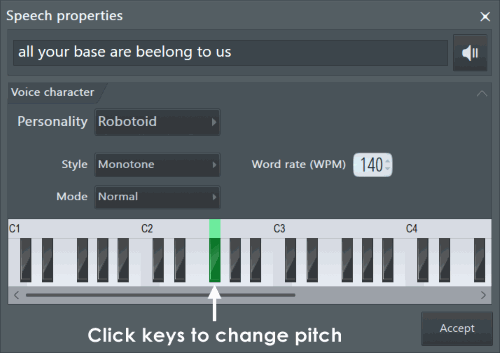
- Text (текст)
- hello (woul you like to have some fun) – введите здесь текст, который будет синтезирован программой.
- Listen button (кнопка прослушивания) – нажмите для прослушки сэмпла на основе текущих параметров.
- Voice (голос)
- Personality combo box (меню выбора личности) – нажмите на это меню, чтобы выбрать голос личности. Личность меняется тембр используемого голоса. Они отличаются тембрами используемого голоса. Остальные голосовые настройки также устанавливаются в значения по умолчанию для выбранной личности.
- Style combo box (меню выбора стиля) – выбор стиля для интонации голоса. Режимы Monotone/Sing (пение/монотонное) используют постоянную тональность для всех слов. Natural (натуральный) напоминает естественную интонацию речи. Random (случайный) использует случайную тональность для каждого слова.
- Mode (режим) – выберите количество шума смешиваемого с генерируемым голосом. Normal (нормальный) использует естественный уровень шумов в голосе. Breathy (придыхание) использует больше шума, чтобы создать "придыхание" голоса. Whispered (шепот) для синтеза речи использует только шум, создавая тем самым эффект "шепчущего" голоса.
- Rate LCD (экран скорости) – устанавливает скорость голоса.
- Pitch Semitone combo box (меню выбора тональности в полутонах) – выбор тональности голоса в полутонах.
- Pitch Octave LCD (экран тональности в октавах) – выбор тональности голоса в октавах.
- Accept button (кнопка применить) – применяет речевой пресет к выбранному генератору/эффекту. Если вы изменили некоторые настройки в этом диалоговом окне вам будет предложено сохранить настроенный пресет с новым названием.
Редактирование синтезируемой речи
- Сдвиг тональности для отдельных слов - вы можете установить параметры сдвига тональности и затухания для каждого отдельного слова во фразе. Для этого вам нужно всего лишь поместить значение сдвига (в полутонах) после слова в виде числа в круглых скобках: На полтона вверх (1), 2 на два полутона вниз (-2). Если в этом примере базовый, указанный в настройках сдвиг тональности равен F#2, то слову up будет назначен сдвиг, равный G2 (на полтона выше), а слову down сдвиг тональности, равный E2 (на два полутона ниже).
- Разделение слов - для получения более естественного звучания предложений вы можете попробовать заменить пробелы « » на знаки подчеркивания «_». Таким образом, фраза: This is example sentence превращается в This_is_example_sentence.
- Обратите внимание, что фразы с подчеркиванием будут распознаны инструментом Fruity Slicer как одно слово и не будут нарезаны должным образом (см. ниже).
Поддержка Fruity Slicer
При открытии пресета речевого файла в одном из инструментов Fruity Slicer, каждое слово фразы автоматически нарезается так, что каждое слово находится в отдельном куске. Благодаря этой функции, файл BeatSlicer grid (*.zgr) автоматически создаёт инструмент Fruity Slicer, который содержит предложения.

